### 更新模型
结构方案在设计过程中会不断的变化,因此结构模型的频繁修改也是非常常见的事情。在现有的BIM设计环境下,大部分情况还是结构计算模型和结构BIM模型共存的情况,上部模型检查可以有效的保证在结构方案发生变化的情况下结构计算模型数据信息和结构BIM信息的一致性。
模型更新的功能提供了对**梁. 柱. 墙. 墙洞. 楼板结构模型**和GSTR模型的比对和双向更新(YJK模型更新GSTR和GSTR模型更新YJK)。模型在比对时采用几何对位的方式进行对应关系的确认,然后结合截面匹配信息中的设置对构件的属性区别进行判断。可以用于更新的模型不仅仅局限于YJK转换的GSTR模型,用户自建或者采用其它转换手段生成的模型都可以和YJK结构计算模型进行检查比对。
注:在模型检查之前必须保证项目信息中已经进行了完整的族类型匹配,否则不能进行正常的检查功能并会有错误提示。
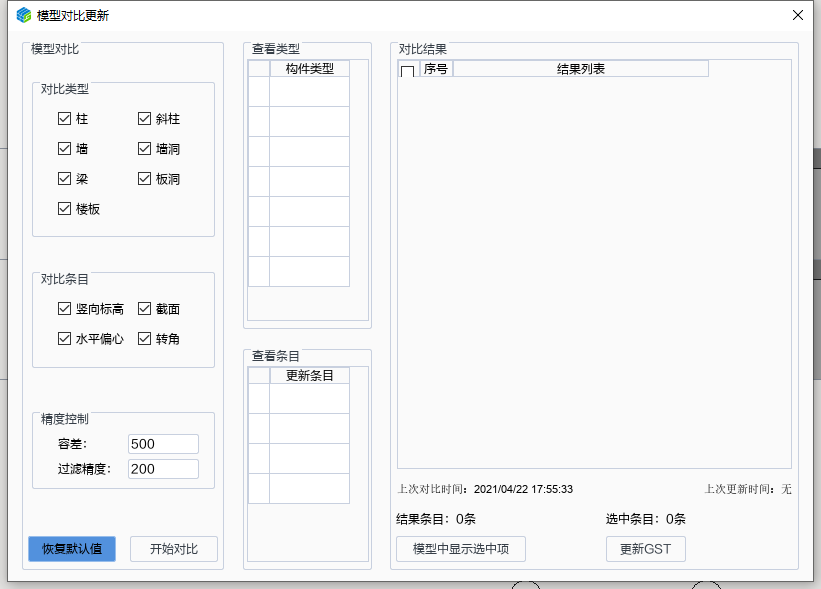
### 参数意义
1)对比类型
【对比类型】:可以通过勾选构件的类别确定需要进行比对更新的构件类型。
2)对比条目
【竖向标高】:程序自动比对模型匹配构件的竖向标高值。比对内容为:梁为端部偏移,柱. 墙. 斜杆为顶底标高,楼板为错层值,GSTR和YJK的提示相对值均为构件的实际高度和YJK的层高差。如发现区别则比对结果界面会进行标注展示。
【截面】:程序自动比对模型匹配构件的截面类型和截面尺寸,对截面信息有区别的构件在比对结果界面中分别显示其截面类型和尺寸参数值。YJK中构件的截面信息是直接读取结构软件中的定义。GSTR中构件的截面信息则是参考截面匹配中的用户定义值进行确定。
【水平偏心】:程序自动对比模型匹配构件的定位信息,如果构件之间的定位点有相对偏心的话,将会在比对结果界面对相对偏心值做以标注。
【转角】:程序自动比对模型匹配构件的转角值,如果发现区别将两个构件的转角值分别在比对结果界面中进行展示。
3)精度控制
【容差】:此参数用来控制YJK构件和GSTR构件进行几何对位匹配时的容差控制,当YJK中的构件定位信息和GSTR中的构件定位信息差大于此值时认为是非匹配构件,小于此容差值认为两个软件中的构件为匹配构件。如:如果容差值设定为500,当GSTR中的柱定位点和YJK中的柱定位节点位置差大于500的话这两个柱子就不会进行匹配,如果距离差小于500,则这两个构件将会认为是同一个构件从而进行进行属性的对比更新。此参数默认值为500。
4)模型更新
【查看类型】:可以通过勾选查看构件类别比对结果的显示内容,类别的种类显示取决于用户勾选的构件类别参数。
【查看条目】:可以通过勾选查看构件条目比对结果的显示内容,条目的种类显示取决于用户勾选的更新条目参数。
【比对结果】:点击开始比对按钮并完成模型比对后,比对结果栏中将显示GSTR模型和YJK模型的比对差异,比对结果的显示格式为:构件类别+GSTR信息+YJK信息。
5)更新选择
【更新GSTR】:点击此按钮后,程序会自动按照YJK的构件属性更新当前GSTR模型的构件属性,如YJK构件未在GSTR中找到相应构件,则系统会在GSTR中新建一个和YJK对应属性相同的构件,如果GSTR构件未找到对应的YJK结构模型,则点击更新后GSTR中的构件将会被自动删除。
【更新YJK】:点击此按钮后,程序会自动按照GSTR的构件属性更新当前YJK模型的构件属性,GSTR模型更新YJK模型成功后,会自动在YJK的工程目录下生成一个新的YJK数据库模型文件(.ydb文件),用户在YJK平台通过数据导入功能导入此模型文件即可实现YJK诗句模型的更新。比对过程中如果GSTR的构件未在YJK中找到对应构件,点击更新时系统会在YJK中新建一个和GSTR对应属性相同的构件,如果YJK构件未找到对应的GSTR结构模型,则点击更新后YJK中的构件将会被自动删除。在GSTR的模型属性更新YJK时,原始YJK模型上附加的荷载. 特殊构件定义等属性将会被自动保存。
### 操作步骤
#### YJK更新GSTR
1. 设置模型比对的构件类型. 更新条目和更新范围等参数,点击开始比对。
2. 比对完成后查看比对结果,确定需要更新的构件范围,在比对结果中对待更新构件进行勾选。
3. 点击更新GSTR按钮进行,程序完成更新后会给出成功提示。
#### GSTR更新YJK
1. 设置模型比对的构件类型. 更新条目和更新范围等参数,点击开始比对。
2. 比对完成后查看比对结果,确定需要更新的构件范围,在比对结果中对待更新构件进行勾选。
3. 点击更新YJK按钮,程序完成更新后会给出成功提示并提示是否定位更新模型。
4. 提示对话框中点击是或者在更新对话框中选择定位YJK构件,定位更新成功的YJK模型数据文件(.ydb文件)。
5. 在YJK结构计算软件中打开绑定的结构模型,点击左上角的导入数据按钮,导入生成的YJK模型数据文件即可完成模型的更新。由于GSTR更新YJK时会生成一个新的YJK结构模型文件,因此用户也可以新建一个空的YJK模型文档进行导入。
### 操作示例
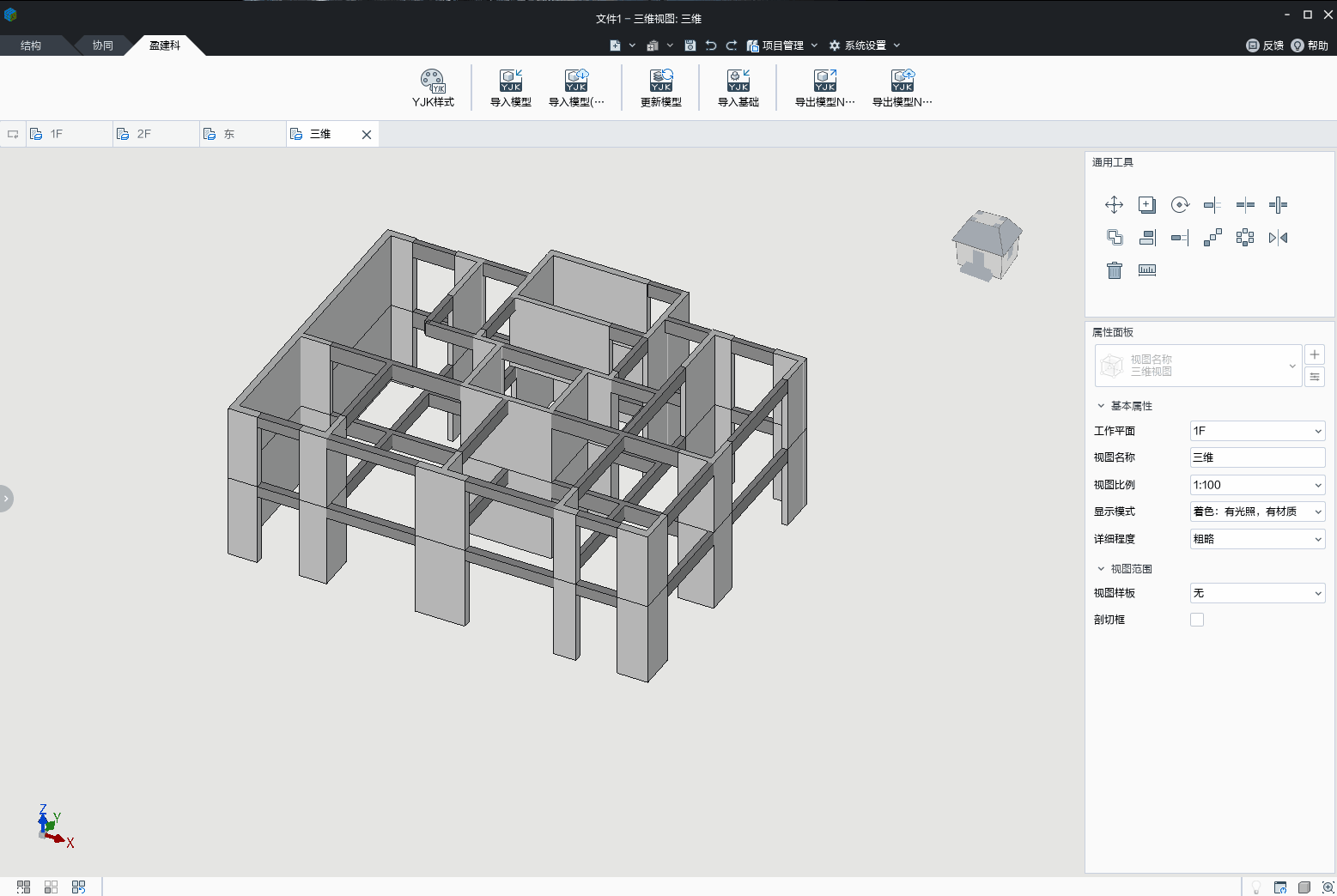
- 帮助主页
- 新增功能
- 历史版本
- 推荐配置
- 软件安装和卸载
- 常见问题
- 软件出现崩溃怎么办?
- 相关下载链接
- 软件试用
- 快速入门
- 界面介绍
- 项目案例
- 案例1
- Web端协同项目设置
- 工具端登录协同环境
- 参照建筑工作单元
- 创建结构柱
- 创建结构梁
- 创建结构楼板
- 创建结构基础/基础梁
- 创建结构楼梯
- 创建视图
- 跨楼层复制
- 创建尺寸标注
- 创建图纸
- 云协同
- 网页端
- 登录网页端
- 协同设置
- 项目级设置
- 轴网设置
- 空间和标高
- 项目构件库
- 专业级设置
- 机电
- 工具端
- 登录工具端
- 项目
- 工作单元
- 协同参照
- 链接协同参照
- 重新筛选/删除协同参照
- 编辑协同参照
- 协同参照示例
- 项目文档
- 问题列表
- 其他
- 项目创建及编辑
- 系统设置
- 系统设置
- 捕捉设置
- 快捷键设置
- 自动扣减
- 自动连接
- 自动缓存设置
- 界面风格设置
- 正交模式
- 子项
- 项目定位
- 项目管理
- 对象样式
- 线样式
- 文字样式
- 线型
- 导入对象管理
- 视图样板管理
- DWG导出设置
- 清理
- 清理缓存
- 项目信息
- 项目视图
- 平面视图
- 创建平面视图
- 平面视图范围
- 平面视图属性
- 立面视图
- 创建立面视图
- 立面视图属性
- 剖面视图
- 创建剖面视图
- 剖面视图的属性
- 三维视图
- 创建三维视图
- 三维视图的属性
- 旋转三维视图
- 局部三维视图
- 创建局部三维视图
- 局部三维视图的属性
- 详图视图
- 使用和管理视图
- 使用视图
- 关于组织视图
- 显示或打开视图
- 重命名视图
- 重命名相应标高和视图
- 管理视图
- 视图复制
- 视图对象样式
- 项目视图中对象的可见性
- 常用编辑工具
- 通用编辑
- 移动和偏移
- 复制
- 对齐
- 旋转
- 镜像
- 删除
- 线性阵列和环列
- 修角和延伸
- 打断
- 复制剪切粘贴
- 复制剪切
- 粘贴到标高/视图
- 构件隐藏与显示
- 选择过滤
- 拾取过滤
- 显示过滤
- 批量对齐
- 一键处理
- 一键顶标高显示
- 参照定位设计
- 标高
- 标高的绘制
- 辅助(参照)标高
- 楼层标高
- 标高的编辑
- 标高线批量调整
- 在视图中编辑标高线
- 提交项目级标高
- 标高的删除
- 标高的参数
- 轴网
- 轴网的绘制
- 单个创建轴网
- 批量创建轴网
- 正交轴网
- 辐射轴网
- 提交项目级轴网
- 轴网标注
- 轴网的编辑
- 批量调整
- 轴号重排
- 轴网的参数
- 参照平面
- 参照平面的绘制
- 参照平面的编辑
- 参照平面的参数
- 结构构件设计
- 柱
- 柱的绘制
- 斜柱的绘制
- 自定义截面柱的绘制
- 柱的编辑
- 柱的参数
- 墙
- 墙的绘制
- 变截面墙的绘制
- 墙的编辑
- 墙的参数
- 梁
- 梁的绘制
- 变截面梁的绘制
- 自定义截面梁的绘制
- 梁的编辑
- 梁的参数
- 楼板
- 楼板的绘制
- 倾斜楼板的绘制
- 自动识别楼板
- 楼板的分割
- 楼板的编辑
- 楼板的参数
- 板洞
- 板洞的绘制
- 板洞的编辑
- 墙洞
- 墙洞的绘制
- 墙洞的编辑
- 墙洞的参数
- 楼梯
- 双跑楼梯
- 双跑楼梯的绘制
- 双跑楼梯的编辑
- 双跑楼梯的参数
- 自动布置梯梁梯柱
- 自由楼梯
- 自由楼梯的绘制
- 自由楼梯的编辑
- 自由楼梯的参数
- 创建自由楼梯示例
- 创建剪刀式楼梯示例
- 剪刀梯
- 创建楼梯注意事项
- 柱帽
- 柱帽的绘制
- 柱帽的编辑
- 柱帽的参数
- 筏板基础
- 筏板基础的绘制
- 筏板基础的参数
- 筏板基础的编辑
- 独立基础
- 独立基础的绘制
- 批量创建独立基础
- 独立基础的参数
- 独立基础的编辑
- 条形基础
- 条形基础的绘制
- 条形基础的参数
- 条形基础的编辑
- 桩承台
- 桩承台的绘制
- 批量布置桩承台
- 桩承台的参数
- 桩承台的编辑
- 桩
- 桩的绘制
- 桩的参数
- 桩的编辑
- 柱墩
- 柱墩的绘制
- 柱墩的参数
- 柱墩的编辑
- 集水坑/电梯坑
- 集水坑/电梯坑的绘制
- 集水坑/电梯坑的参数
- 集水坑/电梯坑的编辑
- 构件
- 项目构件
- 查看构件
- 添加构件
- 删除构件
- 使用构件
- 编辑构件
- 更新构件
- 替换构件
- 载入构件
- 创建构件
- 构件编辑器界面
- 构件样板
- 形体
- 约束与参数
- 关联工作平面
- 构件创建教程
- 在位创建
- 使用载入的族文件
- 标准层
- 注释出图设计
- 填充遮罩
- 尺寸标注
- 临时和永久尺寸标注
- 线性标注
- 线性尺寸标注
- 对齐标注
- 弧长标注
- 径向标注
- 直径标注
- 半径标注
- 角度标注
- 创建角度标注
- 修改尺寸标注
- 修改尺寸标注值
- 修改标注值为文字
- 移动尺寸标注的文字
- 移动尺寸线的位置
- 修改尺寸界线的长度
- 增删尺寸界线
- 尺寸标注实例参数和类型参数
- 符号注释
- 引出标注
- 框选索引
- 剖切索引
- 标高标注
- 坡度标注
- 指北针
- 折断线
- 文字注释
- 柱标记
- 梁标记
- 线
- 二维线
- 明细表
- 图纸目录
- 墙梁表
- 图纸
- 创建图纸
- 视口
- 导入导出与链接
- 导入图纸
- 清除图纸
- 导出图像
- 导出DXF/DWG
- 导出3DS
- 链接本地模型
- 链接管理
- YJK
- 加载项目
- 导入模型
- 导出模型
- 导入基础
- YJK样式
- YJK导入示例
- 更新模型
- PDST出图
- 出图流程介绍
- 模型对齐
- 导入模型
- 模型增量更新
- 项目选项
- 项目选项界面
- 楼层定义界面
- 计算模型参数界面
- 导入计算书
- 计算书显示/隐藏
- 特殊构件指定
- 配筋出图选项
- 常规选项
- 梁选项
- 框架柱选项
- 剪力墙选项
- 楼板选项
- 平立剖出图选项
- 自动出图
- 标注当前视图
- 模板图
- 梁平法图
- 框柱平法图
- 框柱列表图
- 墙柱列表注写图
- 墙柱截面注写图
- 楼板配筋图
- 放置层高表
- 梁标注
- 放置集中标注
- 放置原位标注
- 放置附加箍筋
- 放置附加吊筋
- 提取梁表
- 解散梁表
- 梁编号管理
- 梁图同步修改
- 墙柱标注
- 放置柱编号
- 放置柱平法集中标
- 自动异形柱
- 轮廓异形柱
- 墙柱定位
- 放置墙身编号
- 提取墙身表
- 大样图
- 生成柱平法大样
- 生成柱表大样图
- 柱表自动折行
- 清理大样图
- 绘制封闭箍筋
- 绘制开放箍筋
- 提取套箍图
- 切换纵筋虚实
- 钢筋对齐
- 放置原位标注
- 添加截断符
- 楼板标注
- 添加板填充
- 添加板厚标注
- 添加板标高标注
- 设置默认弯钩
- 放置板面筋
- 放置板底筋
- 板筋拉通
- 斜线双向钢筋符
- 轮廓双向钢筋符
- 阳角加强符
- 阴角加强符
- 校审
- 校审选项
- 常规选项
- 梁选项
- 板选项
- 用户工具栏
- 钢筋字符
- 协同
- 同步板洞
- 同步墙洞
- 同步楼板
- 同步建筑楼梯
- 同步建筑柱
